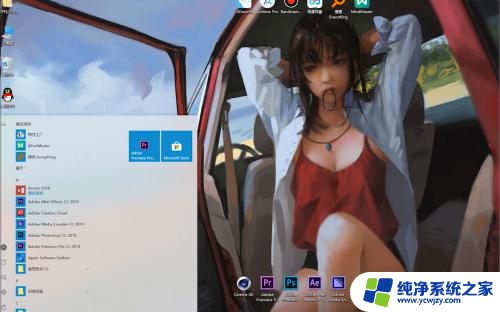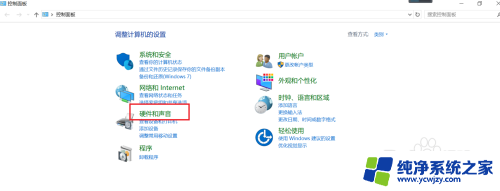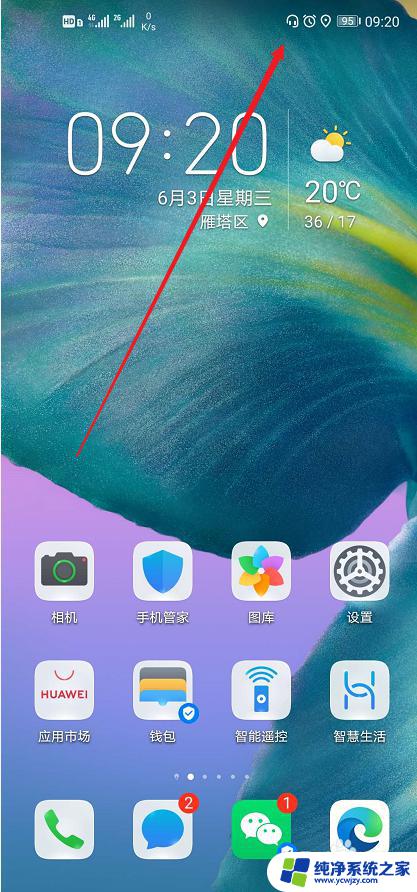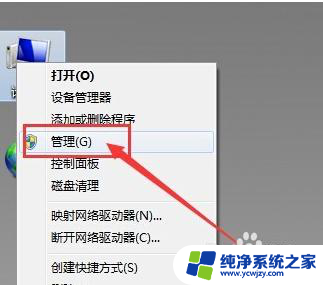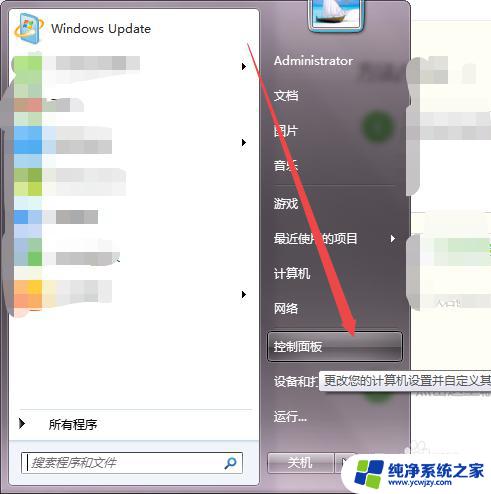笔记本耳机插上去没声音 笔记本电脑插上耳机没有声音怎么办
更新时间:2024-01-21 11:54:01作者:jiang
当我们使用笔记本电脑时,常常会遇到插上耳机后却无法听到声音的情况,这个问题可能源于多种原因,如音量设置不正确、驱动程序问题或者是插孔损坏等等。不用担心我们可以通过一些简单的方法来解决这个问题,让我们的笔记本电脑重新恢复正常的音频输出。下面将介绍几种常见的解决方法,帮助大家解决笔记本电脑插上耳机没有声音的困扰。
操作方法:
1.打开控制面板,点击进入硬件和声音
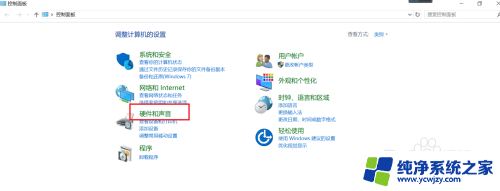
2.点击进入音频管理器
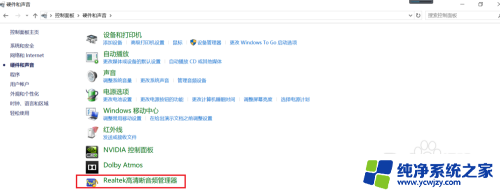
3.双击右边的黑色按钮(即耳机/耳麦)
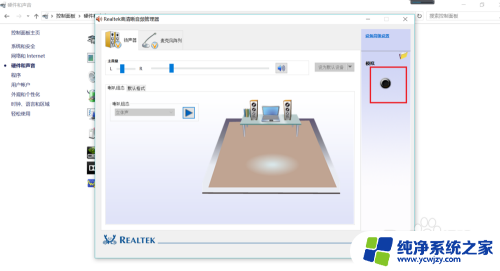
4.勾选插入耳机选项,点击确定即可。返回视频这下就可以听到声音了。
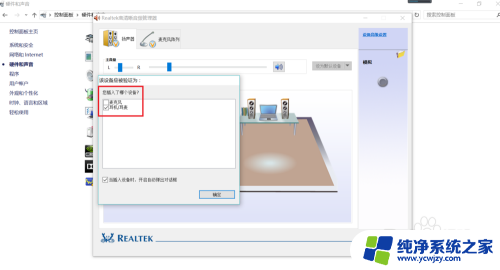
以上是笔记本插上耳机后没有声音的解决方法,如果你遇到这种情况,你可以按照以上步骤解决,非常简单快速。